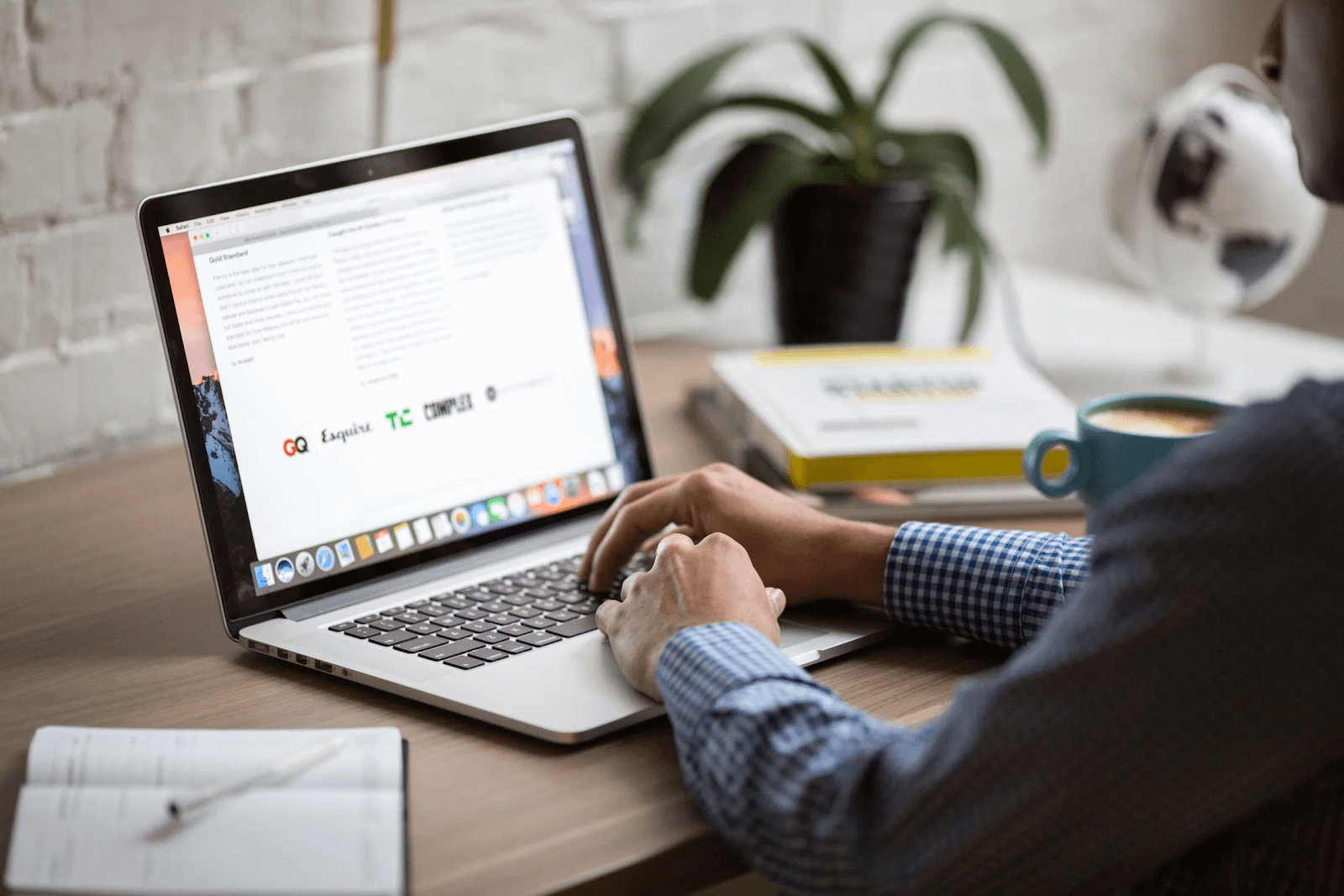Je tvoj Windows 10 video in zvok nista sinhronizirana? To je še posebej moteča težava, zaradi katere je gledanje videoposnetkov v sistemu Windows 10 lahko boleče. Ko se v operacijskem sistemu Windows 10 video in zvok ne sinhronizirata, videoposnetkov ne morete gledati tako, kot naj bi jih gledali. Na srečo lahko to težavo odpravimo v večini primerov, ko naletite na to napako.

Kaj povzroča sinhronizacijo zvoka in videa?
Storitve pretakanja
Storitve pretakanja so lahko eden največjih krivcev. Pomembno je, da uporabljate pretočne storitve, ki so zanesljive. Sporočilo lahko povzroči slabo kakovost storitve pretakanja Zvok in video ni sinhroniziran v sistemu Windows 10 . Amazon Prime, Netflix in Youtube so primeri pretočnih storitev, ki bi lahko povzročili težavo. Zvok se lahko nadaljuje z videom ali obratno, tako da je gledanje filmov zelo moteče.
Čim slabše je, težje je slediti skupaj s predvajanjem videa. Storitve pretočnega predvajanja imajo lahko občasne motnje v storitvi, ki povzročijo nesinhronizacijo zvoka in videa v sistemu Windows 10. Pogosto se te težave odpravijo same, če pa lahko ugotovite, da je težava resnično v storitvi pretakanja, se obrnite na službo in prijavite vprašanje.
Internetna povezava
Včasih je težko ugotoviti, ali je težava v storitvi pretakanja ali v internetni povezavi. Obstaja veliko spletnih storitev, ki bodo preizkusile hitrost vašega interneta. Če imate hitro in stabilno internetno povezavo, ne bi smeli imeti težav s sinhronizacijo zvočnega videa v sistemu Windows 10.
Če na svojem Hitrost interneta in ugotovite, da ima težave, se obrnite na ponudnika internetnih storitev in prijavite težavo. Včasih bo že sam prehod s povezave WiFi na trdo povezavo bistvenega pomena, če pa imate dobre internetne storitve, vam ne bi bilo treba.
Spremenite brskalnike
Včasih je lahko sprememba brskalnika koristna, vendar ne vedno. Vredno je poskusiti, če vse drugo odpove. Včasih lahko pride do težav z brskalnikom, ko je predpomnilnik poln. Brisanje predpomnilnika lahko ublaži težavo.
Gonilniki zvočnih in video naprav
Kot vedno so lahko zastareli ali poškodovani gonilniki naprav težava. Posodobitev gonilnikov naprav ali njihova ponovna namestitev lahko odpravi vse vrste težav, vključno s težavami pri sinhronizaciji zvoka in videa. Če želite posodobiti gonilnike naprav v sistemu Windows 10:
- Odprto Nastavitve.
- Kliknite na Posodobitve in varnost.
- Kliknite na Windows Update.
- Kliknite gumb Preveri za posodobitve.

Namestite gonilnik iz Microsofta:
- Odprto Začni.
- Išči Upravitelj naprav in kliknite zgornji rezultat, da se odpre.
- Dvokliknite z napravo želite posodobiti.
- Z desno miškino tipko kliknite napravo in izberite Posodobi gonilnik možnost.
- Kliknite možnost Samodejno poišči posodobljeno programsko opremo gonilnika.
Namestitev gonilnika od proizvajalca:
- Odprto Začni .
- Išči Upravitelj naprav in kliknite zgornji rezultat, da se odpre.
- Dvokliknite z napravo želite posodobiti.
- Z desno miškino tipko kliknite napravo in izberite Posodobi gonilnik možnost.
- Kliknite možnost Prebrskaj moj računalnik za programsko opremo gonilnika.
- Kliknite Prebrskaj
- Izberite glavno mapo z vsebino, ki ste jo prej izvlekli.
- Kliknite v redu .
- Označite možnost Vključi podmape, da čarovniku omogočite, da najde pravo ' .inf 'z navodili za posodobitev gonilnika.
- Kliknite gumb Naprej.
Težava z avdio video sinhronizacijo Windows 10 Rešen
Težavo bo verjetno odpravila ena od zgornjih rešitev. Verjetno boste ugotovili, da je težava v vaši internetni povezavi ali pretočni storitvi. Vsako od teh je lahko le začasno, vendar se boste v obeh primerih morali obrniti na ponudnika, da poiščete odpravljanje težav, ki se nadaljujejo v katerem koli časovnem obdobju ali redno.
Če iščete podjetje s programsko opremo, ki mu lahko zaupate zaradi njegove integritete in poštenih poslovnih praks, ne iščite dlje od . Smo Microsoftov certificirani partner in pooblaščeno podjetje BBB, ki skrbi, da našim strankam zagotovimo zanesljivo in zadovoljivo izkušnjo s programskimi izdelki, ki jih potrebujejo. Z vami bomo pred, med in po prodaji.
To je naše 360-stopinjsko jamstvo za programsko opremo. Torej, kaj še čakaš? Pokličite nas danes +1 877 315 1713 ali po e-pošti sales@softwarekeep.com. Do nas lahko pridete tudi prek klepeta v živo.